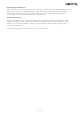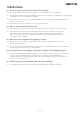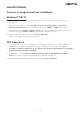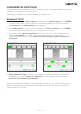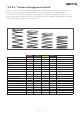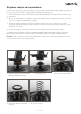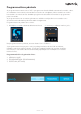Installation Manual
Eesti 382
TÕRKEOTSING
K1 Arvuti ei tunne kontrollerit ära. Mis võib olla valesti?
V1. Kas olete draiverid lehelt support.logitech.com alla laadinud ja installinud?
V2. Kontrollige kaabliühendusi. Eemaldage kontroller vooluvõrgust ja ühendage seejärel tagasi,
veendudes, et see on kindlalt ühendatud.
V3. Kui kasutate arvuti ees või peal asuvaid USB-porte, proovige ühendada mõnda arvuti
tagaasuvasse porti.
V4. Kui kasutate jaoturit, veenduge, et see on toitega jaotur.
K2 Miks ei tunne mäng kontrollerit ära?
V1. Veenduge, et olete teinud esimese küsimuse vastustena toodud kontrollitoimingud.
V2. Kas asjaomane mäng toetab mängukontrollereid? Palun vaadake oma mängu
kasutusjuhendit. See peaks sisaldama mängukontrollerite kasutamise teavet.
Kuiseeniieiole, saate võimsa programmeerimistarkvara abil X56 HOTASes hiire
jaklaviatuuri emuleerida.
K3 Mõni kontrolleri nuppudest või telgedest ei tööta.
V1. Palun testige oma toodet mängukontrollerite paneelil, nagu käesoleva juhendi
algusepoolekirjeldatud.
V2. Kui teil on kontrolleriga ikka probleeme, palun võtke ühendust tehnilise toega aadressil
http://support.logitech.com/Tickets/Submit
K4 Lennusimulatsioonimängudes, nagu FSX, ei reageeri lennuk telgedele õigesti.
A 1. Toote X56 HOTAS kang ja gaasiregulaator on eraldi üksused, mistõttu on neil mõlemal
X- jaY-telg jne. Lihtsalt minge oma simulatsioonimängu kontrolleriseadetesse
jahäälestage X56 HOTAS. Täpsema ülevaate sellest leiate meie KKK lehelt aadressil
logitech.com/support/x56
K5 Kuidas muuta toote X56 HOTAS LED-i värvust ja heledust?
V1. Installige tarkvara, kus heleduse liugur asub vahekaardil SETTINGS (SEADED).